Um die richtige Größe und Qualität zu erhalten, werden mehrere Dokumente im JPG-Format gespeichert. Bei JPG-Dateien kann es sich um Bildaufnahmen oder Fotos handeln, die von anderen leicht ausspioniert oder gestohlen werden können. Wenn Sie sie schützen möchten, können Sie sie in ein passwortgeschütztes PDF-Format konvertieren.
Wenn Sie JPG zu einem bestimmten Zweck in ein passwortgeschütztes PDF konvertieren müssen, gibt es einige Möglichkeiten, dies zu tun. Wir werden sie in diesem Artikel unter die Lupe nehmen.
In diesem Artikel
Warum konvertieren Menschen Bilder wie JPGs in PDF-Dateien?
PDF wurde als leicht zu lesendes und universelles Dokument konzipiert. Wenn Sie also das PDF-Format verwenden, haben Sie mehrere Möglichkeiten, den Inhalt des Dokuments zu ändern. Hier sind einige, die ihre JPG-Bilder in PDFs umwandeln.
Einfach zu teilen
Für den Fall, dass Sie mehrere Bilder haben, die Sie online weitergeben möchten, sind PDFs die beste Option für Sie. Die Umwandlung von JPG in PDF ist für Unternehmen, die täglich eine große Anzahl von Multimediadateien verarbeiten müssen, zur Norm geworden. Außerdem sind PDF-Dateien in der Regel druckerfreundlicher. Wenn Sie also aus irgendeinem Grund Ihr Bild ausdrucken müssen, ist eine PDF-Datei die beste Option.
Reduziert die Dateigröße
Die Technologie entwickelt sich mit der Zeit weiter. So kann jeder an qualitativ hochwertige Fotos gelangen. Aber das Problem ist, dass moderne Bilder groß sind. Wenn Sie es jemandem über das Internet schicken müssen, müssen Sie es verkleinern. Durch die Konvertierung der Fotos in PDF können Sie die Größe des Bildes verringern. Sobald die Größe reduziert ist, können Sie alle Bilder auf einmal versenden.
Verbesserte Auflösung
Sie können eine bessere Auflösung der Bilder erhalten, wenn Sie sie in eine PDF-Datei konvertieren. Wenn Sie sicherstellen möchten, dass die Qualität der PDF-Datei nicht beeinträchtigt wird, dann ist eine PDF-Datei die richtige Wahl. Wenn Sie sie in eine PDF-Datei umwandeln, achten Sie darauf, dass die Bildpixel nicht gestört werden. Davon können Unternehmen profitieren, die täglich Multimedia-Dateien versenden müssen.
Mehrdimensionale Dokumentenerstellung
Wenn es sich um eine PDF-Datei handelt, können Sie alle Arten von Inhalten, einschließlich Bildern, integrieren. Dies gilt auch für Audio- und Videodateien.
JPG in PDF mit Passwort konvertieren mit PDFelement
Falls Sie sich fragen, wie Sie JPG-Dateien in PDFs umwandeln und diese dann mit einem Passwort schützen können, können Sie Wondershare PDFelement - PDF Editor verwenden.
Mit PDFelement können Sie JPG im Handumdrehen in PDF konvertieren. Es ist ein vollwertiger Converter, der mehrere JPGs in PDFs umwandeln kann. Mit diesem Converter können Sie auch die Dateigröße reduzieren oder PDF-Dateien zusammenführen. JPG-Bilder werden in PDF in hoher Qualität konvertiert, wenn Sie PDFelement verwenden.
Lassen Sie uns nun herausfinden, wie Sie JPG-Dateien mit PDFelement in PDF konvertieren und anschließend mit einem Passwort schützen können.
 G2-Wertung: 4.5/5 |
G2-Wertung: 4.5/5 |  100 % Sicher |
100 % Sicher |Schritt 1 JPG in PDF konvertieren
Starten Sie PDFelement auf Ihrem Desktop und klicken Sie im Startfenster auf die Option "PDF erstellen". Sobald Sie dies getan haben, konvertiert PDFelement die JPG-Datei automatisch in das PDF-Format.

Die konvertierte Datei wird im Converter geöffnet und Sie können sie als PDF-Datei auf Ihrem Desktop verwenden.
Schritt 2 PDF mit Passwort schützen
Sie können die Software auch verwenden, um die PDF-Datei mit einem Passwort vor der Bearbeitung zu schützen. Öffnen Sie PDFelement und klicken Sie auf die "Schützen" Option. Dann finden Sie die Option "Passwort festlegen". Hier haben Sie die Möglichkeit, ein Passwort für die PDF-Datei festzulegen.
Es erscheint ein Dialogfeld, in das Sie das Passwort eingeben müssen. Wenn Sie fertig sind, legen Sie das Passwort fest. Sie haben auch die Möglichkeit, den Verschlüsselungsgrad einzustellen. Mit dem Tool können Sie zwischen 128-bit AES, 156-bit AES und 128-bit RC4 wählen. Wenn Sie fertig sind, klicken Sie auf "Speichern", um die von Ihnen vorgenommenen Anpassungen zu speichern.

Schritt 3 Bearbeiten und Speichern von passwortgeschützten PDF-Dateien
Jetzt sind Sie fertig mit der Konvertierung des Bildes in PDF mit Passwort und Sie können es auch wie eine Word-Datei mit dem PDFelement Editor bearbeiten.

Es ist nun an der Zeit, die von Ihnen erstellte PDF-Datei zu speichern. Klicken Sie auf die "Datei" Option oben auf der Seite. Wählen Sie aus dem Dropdown-Menü "Speichern", um die PDF-Datei zu speichern.

 G2-Wertung: 4.5/5 |
G2-Wertung: 4.5/5 |  100 % Sicher |
100 % Sicher |PDFelement ist eines der besten PDF-Tools, mit dem Sie Ihre PDF-Dateien mit einem Passwort vor dem Kopieren, Anzeigen und Drucken schützen können. So können Sie Ihre sensiblen Daten sicher und vertraulich aufbewahren. Es verhindert den unbefugten Zugriff auf alle Ihre Dateien. Es bietet AES- und RC4-Verschlüsselungsprotokolle, mit denen sensible Daten in PDF-Dateien geschwärzt werden können.
PDFelement ist eine kostengünstige, schnelle und einfache Möglichkeit, PDFs zu konvertieren, zu bearbeiten und zu signieren.
Sie können es auf Ihrem Desktop und Ihrem Handy verwenden. Mit diesem Tool können Sie Bilder, Text und Formen zu PDFs hinzufügen. Mit PDFelement können Sie Wasserzeichen hinzufügen und Links in Ihr Dokument einfügen. Es ist eine einfache PDF-Lösung für alle Bedürfnisse. Es verfügt über eine extrem benutzerfreundliche Oberfläche, auch wenn Sie keine technischen Kenntnisse haben. Sie brauchen keine Schulung, um PDFelement zu verwenden. Es arbeitet effizienter und schneller.
Konvertieren Sie ein Bild in PDF mit Passwort Online
Sie können ein Bild in das PDF-Format konvertieren und es mit einem Passwort schützen. Der Prozess ist super einfach, wenn Sie das richtige Tool finden. Eines der besten Online-Tools, die Sie verwenden können, ist HiPDF. Das Online-Tool verfügt über viele interessante Funktionen. Werfen wir einen Blick auf sie, bevor Sie sie für den Konvertierungsprozess verwenden.
Genaue und schnelle Konvertierungen
Es ist ein Converter, der perfekt für Sie arbeitet. Mit HiPDF können Sie JPG-Dateien sofort in PDF-Dateien umwandeln, nachdem Sie die JPG-Datei per Drag & Drop in das Feld der Software-Seite gezogen haben. Das Verfahren ist schnell und Sie erhalten genaue Ergebnisse.
Kostenloser JPG in PDF Converter
Wenn Sie diesen Downloader verwenden, müssen Sie kein Geld bezahlen und können den PDF-Download ohne Probleme durchführen. Für eine einfache Konvertierung ziehen Sie die JPG-Datei einfach per Drag & Drop in ein PDF-Dokument um.
Plattformübergreifende Unterstützung
Sie können die Anwendung auf Ihrem Gerät aufrufen, das auf Mac, Linux, iOS und Android läuft. Sie läuft auch unter allen Windows-Versionen.
Garantiert Datenschutz und Sicherheit der Dateien
Der Datenschutz und die Sicherheit Ihrer Dateien sind garantiert. Das Tool hat internationale Zertifizierungen erhalten, darunter SSI SECURE, ISO/IEC 27001, etc. Alle hochgeladenen Dateien werden innerhalb von 60 Minuten nach ihrer Verarbeitung endgültig gelöscht. HiPDF hat es sich zur Aufgabe gemacht, seinen Nutzern PDF-Lösungen mit vollständigem Datenschutz und Sicherheit anzubieten.
Hochwertige Konvertierung
HiPDF ist mit einer fortschrittlichen Technologie ausgestattet, die den Inhalt Ihrer JPG-Datei genau erkennen und in ein hochwertiges PDF-Dokument umwandeln kann.
Wenn Sie nun wissen möchten, wie Sie ein Bild online in ein PDF mit Passwort konvertieren können, müssen Sie ein paar einfache Schritte befolgen.
Schritt 1 Öffnen Sie HiPDF in Ihrem bevorzugten Webbrowser. Auf der JPG in PDF Converter Seite finden Sie die Option zur Auswahl der Datei. Klicken Sie also auf die Option "Datei auswählen" und wählen Sie dann die Datei, die Sie in PDF konvertieren möchten. Sie haben auch die Möglichkeit, die Dateien per Drag & Drop zu verschieben.
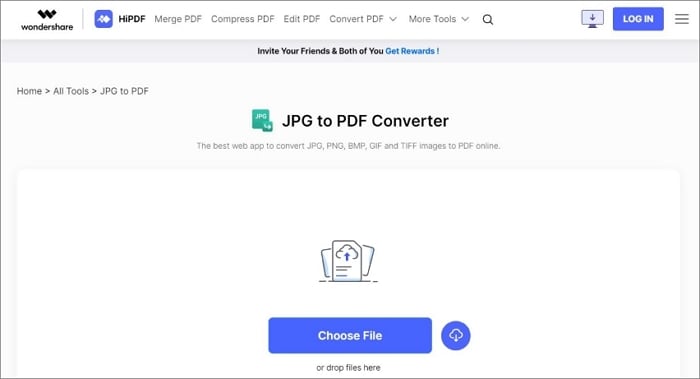
Schritt 2 Sobald Sie die Dateien hochgeladen haben, finden Sie die "Konvertieren" Schaltfläche. OCR wird auf dem JPG-Dokument ausgeführt, das zur Konvertierung gescannt wird. Warten Sie ein paar Sekunden und die PDF-Dateien werden zum Herunterladen generiert.
Schritt 3 Dann schützen Sie die PDF-Datei mit HiPDF Protector, indem Sie Ihre Datei hochladen und ein Passwort festlegen.
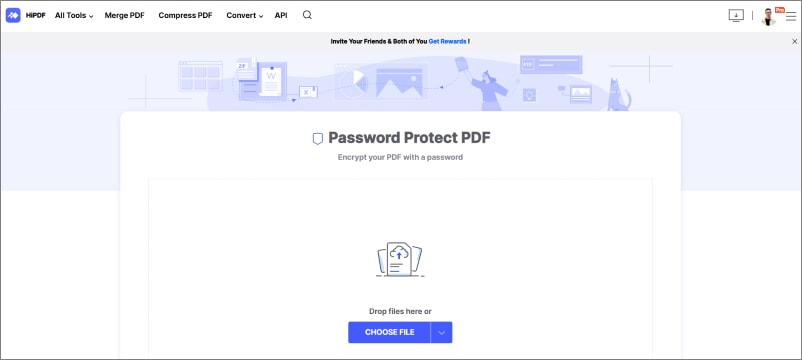
HiPDF unterstützt die Konvertierung von Bildern in PDF auf verschiedenen Geräten und Plattformen, wie iPhone, iPad, Windows, macOS und Android, als Web-PDF-Lösung.
Fazit
Bilddateien können leicht verändert werden und haben keinen elektronischen Fußabdruck der Änderungen, die an der Datei vorgenommen wurden. So kann jeder Ihre Daten stehlen, ohne irgendwelche Spuren zu hinterlassen. Wenn Sie ein Grafikdesigner sind, kann es sein, dass Ihnen die Anerkennung oder Vergütung für Ihre Arbeit vorenthalten wird. Hier erweisen sich PDF-Dateien als nützlich. PDF-Dateien können nicht geändert werden, ohne einen Fußabdruck zu hinterlassen. Sie bieten viele Möglichkeiten, um sicherzustellen, dass Ihre Arbeit gestohlen wird. Eine dieser Möglichkeiten ist die Verwendung eines Passworts für die PDF-Datei.
Mit PDFelement können Sie Bilder in PDF-Dateien konvertieren. Es ist ein All-in-One PDF Tool, das nicht nur Dateien konvertieren kann, sondern Ihnen auch die Möglichkeit gibt, sich mit einem Passwort zu schützen. Wenn Sie jedoch kein Tool auf Ihr Gerät herunterladen möchten, verwenden Sie ein Online-Tool. HiPDF ist eines der besten Online-Tools, die Sie zum Ändern und Konvertieren von Bildern in PDF-Dateien verwenden können.



